修改这个控件会自动更新这一页面
Mac 上的程序坞
屏幕底部的程序坞非常方便,用于保留您最常使用的 App 和文稿。
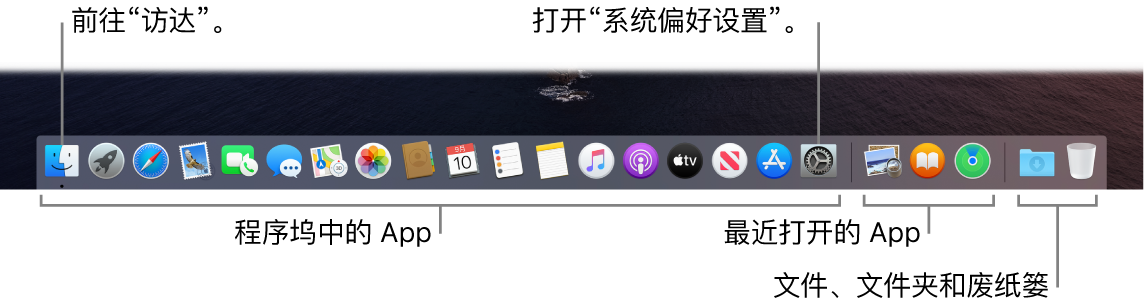
打开 App 或文件。在程序坞中点按其图标。最近打开的 App 显示在程序坞的中间部分。
将项目添加到程序坞。拖移项目,并放置在想要的位置。将 App 放在程序坞的左侧部分,将文件或文件夹放在右侧部分。
从程序坞移除项目。将它拖出程序坞。该项目只是从程序坞中移除,而不会从 MacBook Air 上移除。
查看一个 App 中所有打开的窗口。在程序坞中用力点按一个 App 来访问 Exposé,并查看该 App 所有打开的窗口。
【提示】您可以调整程序坞的大小、添加或移除项目、将它移到屏幕左侧或右侧,甚至可将它设为不使用时隐藏。若要更改程序坞的外观,请点按程序坞中的“系统偏好设置”图标 ![]() ,或者选取苹果菜单
,或者选取苹果菜单 ![]() >“系统偏好设置”。然后点按“程序坞”。
>“系统偏好设置”。然后点按“程序坞”。